هاتف سوني اكسبيريا الذكي مجمد. ماذا تفعل إذا تم تجميد هاتف سوني الخاص بك
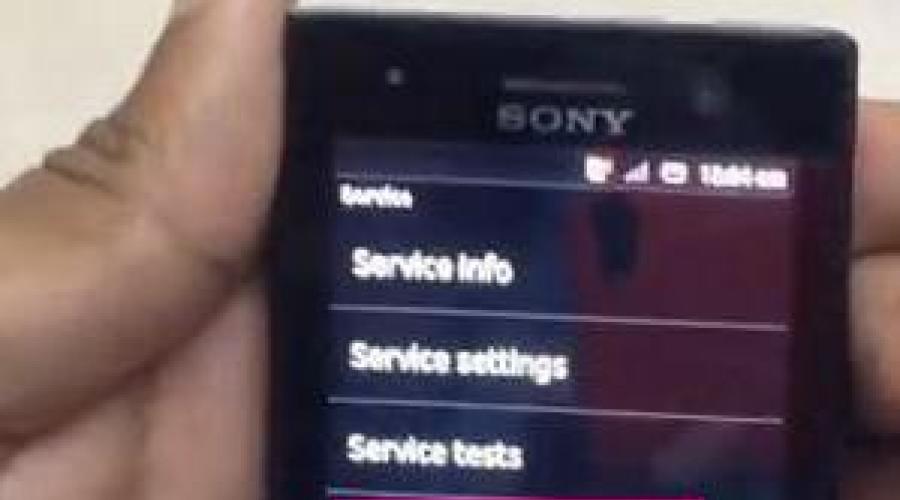
سيتم تخصيص التعليمات أدناه لطرق القيام بذلك من الصعب إعادة سوني اكسبيريا. هناك العديد من الخيارات المضمونة للعمل. في حد ذاته، من الصعب إعادة تعيين Sony Xperia إعادة تعيين كاملإعدادات النظام إلى حالة المصنع، والتي تتضمن أيضًا مسح الملفات الموجودة في النظام بشكل كامل، أي البيانات الشخصية للمستخدم: الصور والموسيقى وما إلى ذلك. وفي الوقت نفسه، سيبقى كل شيء موجود على بطاقة الذاكرة SD في مكانه، لذا ليس من الضروري إزالته حتى لو كنت تريد حفظ المعلومات عليه. في كثير من الأحيان، يعني هذا الإجراء من قبل المستخدمين إعادة التشغيل الثابت، ومسح البيانات، وإعادة ضبط المصنع، ولكن كل هذه المفاهيم تنطوي على إجراء واحد فقط - إعادة تشغيل النظام مع التراجع الكامل لجميع الإعدادات إلى حالة المخزون.
متى يكون من المناسب إعادة ضبط هاتف Sony Xperia الذكي؟
هناك عدد من الحالات المعينة التي لا يمكنك فيها الاستغناء عن إعادة التعيين الثابت. يوصى بإجراء التحميل الزائد مع التراجع في المواقف التالية:
- الهاتف به عطل وهناك اشتباه بوجود فيروسات في النظام.
- إذا كنت بحاجة إلى استرجاع الإعدادات إلى المخزون لأي سبب آخر.
- ذاكرة الهاتف ممتلئة تمامًا، ولهذا السبب فهي تتباطأ كثيرًا لدرجة أنه لا توجد رغبة في الاهتمام بتنظيفها يدويًا.
- أنت تخطط لبيع أو التخلي عن هاتفك الذكي المليء بالمعلومات الشخصية. في هذه الحالة، لا تحتاج إلى حذف كل شيء يدويًا؛ فمن الأسهل إجراء عملية إعادة ضبط صلبة لجهاز Sony Xperia.
- عندما تم نسيان كلمة المرور لتسجيل الدخول. ستؤدي إعادة التشغيل الكاملة إلى إنشاء واحدة جديدة.
تذكر أنه أثناء إعادة التعيين الثابت هاتف سوني الذكيسيتم حذف صور Xperia والبيانات الأخرى من الذاكرة، لذا قم بعمل نسخة احتياطية للنظام والملفات إن أمكن. سيؤدي هذا إلى حفظ جهات الاتصال والملفات الأخرى. حسنا، الآن هناك عدة طرق.
الطريقة الأولى
الطريقة الأسهل والأكثر فعالية لإجراء إعادة التعيين الثابت هي استخدام قائمة الهاتف الذكي. انتقل إلى قسم "الإعدادات" - " دعموإعادة التعيين". سيكون هناك قسم فرعي "إعادة الضبط العام"، حيث يمكنك اختيار خيار حذف البيانات أو حفظها في الذاكرة. إذا كان النظام بطيئًا بسبب امتلاء الذاكرة، فمن الأفضل إجراء إعادة التعيين بحذف الملفات. لذلك، حدد المربع وانقر على "إعادة ضبط الإعدادات".
الطريقة الثانية
للقيام بذلك، من الضروري استخدام قائمة الخدمة. يتم التفعيل عن طريق الاتصال بالرقم *#*#7378423#*#*. بعد كتابة هذه الأحرف، سيتم فتح الوصول إلى القائمة حيث تحتاج إلى تحديد قسم "إعدادات التخصيص" والنقر على زر "إعادة تعيين التخصيص وإعادة التشغيل".

بعد ذلك، سيتم إعادة ضبط الإعدادات، وسيتم حذف الملفات، وسيتم إعادة تشغيل الهاتف وتشغيله باستخدام معلمات المخزون.

الطريق الثالث
هو الحال بالنسبة لأولئك الذين لديهم جهاز كمبيوتر مع البرنامج المثبترفيق الكمبيوتر. هذا البرنامج هو أداة عالمية ل هواتف مختلفة، والذي يسمح لك باستعادة وتحديث وإنشاء نسخة إحتياطيةالملفات، إعادة ضبط جهاز Sony Xperia، وما إلى ذلك. نقوم بتوصيل الهاتف بالكمبيوتر وفي برنامج PC Companion حدد الأقسام "منطقة الدعم - تحديث البرنامج - استعادة الهاتف". بعد ذلك، اقرأ النص الذي يظهر على الشاشة، ثم انقر فوق "قبول" و"متابعة". بعد مرور بعض الوقت، سيتم إيقاف تشغيل الهاتف وإعادة تشغيله، وتشغيله بتحديث جديد وإعدادات المخزون.
تجدر الإشارة إلى أن الهاتف قد يتجمد، لذلك ستحتاج إلى إعادة تشغيله باستخدام الزر الموجود أسفل الغطاء (الموجود بالقرب من فتحة بطاقة SIM).
إذا فشلت كل الخطوات الأخرى، فيمكنك إعادة ضبط هاتف Sony Xperia بالضغط مع الاستمرار على زر الطاقة ومفتاح رفع مستوى الصوت (أو خفض مستوى الصوت). ولكن لوحظ أن هذه الطريقة لا تعمل على الإصدارات الجديدة برمجة. وعلى أية حال فإن الأساليب المقترحة كافية للتنفيذ إعادة التشغيل الكاملوإعادة ضبط الإعدادات على المخزون، وحذف جميع الملفات الموجودة في ذاكرة الهاتف.
عملية إعادة التشغيل وإعادة التعيين بحد ذاتها بسيطة وستستغرق بضع دقائق. إذا لم تكن متأكدًا من الحاجة إلى هذا الإجراء، ولكن لديك شعور بأنه سيساعد في حل مشكلة الفرامل، في حالة حدوث ذلك، قم بعمل نسخة احتياطية من بياناتك.
الآن دعونا نلقي نظرة على أسباب تجميد هاتف Sony بشكل دوري أو مستمر. يتضمن ذلك أيضًا التعلق بالشعار أثناء تحميل الهاتف.
دعونا نوضح. تنقسم أسباب التجميد إلى برامج وأجهزة. بعض أسباب برمجيةيمكنك حل المشكلة بنفسك، ولكن لا يزال من الأفضل طلب المساعدة المتخصصة مركز خدمات. لسنا مسؤولين عن تصرفاتك.
يقوم مركز الخدمة الخاص بنا بإصلاح هواتف Sony في أنواع مختلفةالأعطال، بما في ذلك التجميد. نحن نخدم جميع الموديلات.
أسباب تجميد هاتف سوني
هناك عدة أسباب تؤدي إلى خلل وتجميد هواتف سوني، وغالباً ما تحدث المشكلة عندما يتم دمج الأسباب التالية:
- مشاكل في برنامج الهاتف - البرامج الثابتة غير الصحيحة أو فشل بعض البرامج.
- نسخة قديمةالبرامج الثابتة.
- خلال تحديثات أندرويدلم يكن هناك شحن كافي وتم مقاطعة عملية التحديث، مما أدى إلى حدوث أخطاء في التشغيل.
- الصراع المشترك للتطبيقات المثبتة.
- حجم ذاكرة الوصول العشوائي (RAM) والذاكرة الدائمة المتوفرة صغير جدًا. التنظيف سوف يساعد.
- وحدة ذاكرة الفلاش تالفة.
- إذا توقف هاتف Sony Xperia الخاص بك عند استخدام أحد التطبيقات وكان مثبتًا على بطاقة الذاكرة، فمن المحتمل أن تكون المشكلة في بطاقة الذاكرة نفسها.
- الأضرار الميكانيكية لعناصر الهاتف نتيجة الاصطدام أو السقوط. هناك حاجة إلى التشخيص لتحديد الوحدة التالفة بدقة.
- عواقب الرطوبة أو التعرض لدرجات حرارة منخفضة/عالية.
تشير الحالات التي يتجمد فيها هاتف Sony على شاشة البداية أو عند التشغيل في أغلب الأحيان إلى تلف البرامج الثابتة أو حدوث أخطاء أثناء تحديث البرامج الثابتة. في هذه الحالة، ستكون هناك حاجة إلى خدمات البرمجيات من مركز الخدمة.
إذا لم يستجب جهازك أو لم تتم إعادة تشغيله بشكل صحيح، فقد تحتاج إلى فرض إعادة التشغيل أو إيقاف تشغيل الجهاز. ومع ذلك، لا يتم حذف الإعدادات والبيانات الشخصية.
يمكنك أيضًا إعادة ضبط جهازك على إعدادات المصنع الأصلية. في بعض الأحيان يكون ذلك ضروريًا إذا كان الجهاز معطلاً. يرجى ملاحظة أنه لحفظ البيانات المهمة، يجب عليك أولاً إنشاء نسخة احتياطية منها على بطاقة ذاكرة أو أي جهاز تخزين خارجي آخر. لمزيد من المعلومات، راجع النسخ الاحتياطي واستعادة محتويات جهازك.
إذا لم يتم تشغيل جهازك أو كنت بحاجة إلى إعادة ضبط برامجه، فاستخدم Xperia Companion لاستعادة جهازك. للحصول على معلومات إضافيةلاستخدام Xperia Companion، راجع Xperia Companion.
إعادة تشغيل الجهاز
اضغط مع الاستمرار على زر الطاقة.
في القائمة التي تفتح، انقر فوق إعادة التشغيل. سيتم إعادة تشغيل الجهاز تلقائيًا.
فرض إعادة تشغيل الجهاز أو إيقاف تشغيله
- لفرض إعادة تشغيل الجهاز، اتبع الخطوات التالية: حرر الأزرار. سيتم إعادة تشغيل الجهاز.
- لفرض إيقاف تشغيل الجهاز، اتبع الخطوات التالية: استمر في الضغط على الأزرار. بعد بضع ثوان، سيهتز الجهاز ثلاث مرات وينطفئ.
اضغط على مفتاح رفع مستوى الصوت ومفتاح التشغيل في نفس الوقت، واستمر في الضغط عليهما لمدة 6 ثوانٍ.
سوف يهتز الجهاز مرة واحدة. اتبع الخطوات أدناه بناءً على ما إذا كنت تريد فرض إعادة تشغيل الجهاز أو إيقاف تشغيله.
اعدادات المصنع
لتجنب إتلاف جهازك، لا تقاطع إجراء إعادة الضبط. |
انسخ البيانات المهمة من التخزين الداخليالأجهزة إلى بطاقة الذاكرة أو غيرها تخزين خارجي. إذا كانت لديك بيانات مشفرة على بطاقة SD الخاصة بك، فيجب عليك فك تشفيرها بحيث تكون متاحة بعد إعادة التعيين.
ابحث وانقر نقرًا سريعًا فوق الإعدادات > النظام > إعادة ضبط الإعدادات.
انقر فوق إعادة الضبط الرئيسية > أعد ضبط هاتفك.
ارسم إذا لزم الأمر مفتاح الرسمالوصول، أدخل كلمة المرور أو رقم التعريف الشخصي لفتح الشاشة.
للتأكيد، اضغط على مسح كل شيء.
استعادة برامج الجهاز
إذا نسيت كلمة مرور إلغاء قفل الشاشة أو رمز PIN أو النمط، فيمكنك استخدام ميزة استرداد الجهاز في تطبيق Xperia Companion لإزالة هذا المستوى من الحماية. لإجراء هذه العملية، يجب عليك تسجيل الدخول إلى حسابك. دخول جوجل. سيؤدي تشغيل وظيفة الاسترداد إلى إعادة تثبيت برنامج الجهاز، مما قد يؤدي إلى فقدان بعض البيانات الشخصية.
إذا تجمد جهازك، أو تمت إعادة تشغيله بشكل متكرر، أو لم يبدأ بعد تحديث برنامج Xperia أو استعادته أو إجراء إعادة ضبط المصنع، فافرض إيقاف تشغيل جهازك، ثم حاول تشغيله. إذا استمرت المشكلة، فقم بإيقاف تشغيل الجهاز، ثم قم باستعادة البرنامج.
في بعض موديلات سونيلا يمكن إزالة بطارية Xperia يدويًا عن طريق إعادة تشغيل الهاتف الذكي فعليًا، ولكن تظل إمكانية إعادة التشغيل هذه قائمة. قدم المصنعون زرًا لإعادة تشغيل الهاتف الذكي فعليًا. يمكن العثور عليه غالبًا أسفل اللوحة الواقية لموصل بطاقة SIM. في بعض الطرز، يوجد هذا الزر أسفل غطاء خلفيهاتف ذكي. يظهر كلا الزرين في الصور أدناه.

الطريقة الأولى لإعادة التشغيل
- افتح اللوحة الواقية لموصل بطاقة SIM.
- خذ جسمًا رفيعًا ولكن ليس حادًا جدًا (على سبيل المثال، قلم حبر جاف) واضغط على الزر، كما هو موضح في الصورة الأولى.

لا تستخدم الإبر أو المقص لإجراء هذه العملية، حيث قد يؤدي ذلك إلى إتلاف الزر وينتهي الأمر بإصلاح Sony!
- استمر في الضغط على الزر حتى يهتز الهاتف ثلاث مرات. يشير هذا إلى أنه تم إيقاف تشغيل الهاتف بنجاح.
- نقوم بتشغيل الهاتف الذكي بالطريقة المعتادة.
الطريقة الثانية لإعادة التشغيل
استخدم هذه الطريقة فقط إذا لم تنجح الطريقة السابقة لسبب ما.
- وبالمثل، اضغط على الزر الموجود أسفل اللوحة الواقية لبطاقة SIM بجسم رفيع.
- اضغط على الزر لمدة دقيقتين. سوف يهتز الهاتف، لكن لا تتوقف عن الضغط عليه.
- ابدأ بشحن هاتفك. بعد مرور بعض الوقت، سيظهر رمز شحن البطارية على الشاشة.
- عندما ترى هذا الرمز، لا تتردد في تشغيل هاتفك الذكي بالطريقة المعتادة.
الطريقة الثالثة لإعادة التشغيل
هناك ما يسمى بالمفاتيح الساخنة التي تساعد في تسهيل عمليات معينة. ستساعدك بعض مجموعات المفاتيح على إعادة تشغيل هاتفك الذكي.
- اضغط على زر الطاقة وزر رفع الصوت في نفس الوقت.
- استمر لمدة 10-15 ثانية.
- يجب أن يهتز الهاتف الذكي ثلاث مرات.
- مباشرة بعد انطفاء شاشة الهاتف، يمكنك تشغيل الجهاز كالمعتاد.
فيما يلي بعض الطرق البسيطة لإعادة التشغيل هاتف اكسبيريا الذكي، بما في ذلك الموديلات المشهورة مثل: Sony Xperia c2305، Z، Z1، Z3، Z3 comapct وغيرها.
أثناء استخدام الهاتف الذكي، قد تحدث أعطال مختلفة في النظام، ويواجه المستخدم حقيقة أن هاتف Sony Xperia الخاص به متجمد ولا يستجيب لأي إجراءات، بما في ذلك الزر الماديتَغذِيَة. في بعض الأحيان قد يكون سبب التجميد عبارة عن أعطال فنية أو مشاكل في بطاقة الذاكرة microSD. سنخبرك في هذه التعليمات بكيفية إعادة تشغيل هاتف Sony Xperia الخاص بك إذا تم تجميده.
نظرًا لأن البطاريات الموجودة في طرازات Xperia الحديثة غير قابلة للإزالة، فلا يمكنك إجراء إعادة ضبط فعلية، لكن اليابانيين قد وفروا هذه الإمكانية وقاموا بدمج زر إعادة ضبط فعلي صغير في كل طراز! في معظم الأجهزة اللوحية والهواتف الذكية، يوجد تحت غطاء فتحة بطاقة SIM أو تحت غطاء قابل للإزالة (طرز الميزانية) يسمى "OFF".
لإعادة تشغيل Sony Experia، قم بما يلي:
- افتح القابس
- باستخدام قلم أو أي شيء آخر رفيع ولكن ليس حادًا، اضغط مع الاستمرار على الزر عن. الامتناع عن استخدام الإبر أو الأدوات الحادة المشابهة!
- بعد أن يهتز الجهاز عدة مرات (عادة ثلاث اهتزازات)، يمكنك تحرير الزر. سترى أن الجهاز قد تم إيقاف تشغيله.
- نطلق الهاتف الذكي.
هناك خيار آخر لإعادة التشغيل القسري لمدة دقيقتين، والذي يجب إجراؤه إذا لم تسفر العملية الموضحة أعلاه عن نتائج. جوهرها مشابه:
- ابحث عن زر OFF الموجود أسفل القابس واضغط عليه بالمقبض.
- نضغط على الزر لمدة 120 ثانية، دون الاهتمام بالاهتزازات، وبعد هذا الوقت نحرره.
- قم بتوصيل هاتفك الذكي به شاحنوقم بشحنه حتى يظهر مؤشر الشحن على الشاشة.
- يمكنك تشغيل هاتفك الذكي.